QT上位机开发(多线程处理)
【 声明:版权所有,欢迎转载,请勿用于商业用途。 联系信箱:feixiaoxing @163.com】
? ? ? ? 目前大部分cpu都是多核cpu,所以如果不用多线程进行数据处理的话,实在是太浪费资源了。另外,很多的操作都是阻塞的,这样一旦操作卡住,画面就会卡住,客户的使用体验就会大打折扣。所以,对于复杂一点的软件,定时器+界面的方法基本就hold不住了,这个时候基本就要加上多线程来进行并发处理。多线程在使用中,很多时候都要更新界面数据,此时既可以通过共享内存来解决,也可以通过signals + emit的方法来解决,都是比较合适的。正好今天我们学到多线程处理,就可以看下qt下面多线程是怎么工作的,以及emit怎么使用。
1、创建一个qt widget工程
? ? ? ? 第一步,还是先创建一个qt widget工程。
2、利用designer优化界面
? ? ? ? 这一次因为涉及到显示部分。所以我们添加了两个按钮和一个textbox。用designer软件直接拖进来,调整一下大小即可。

3、设计头文件
? ? ? ? 本次头文件设计,除了和之前一样,添加了按钮的回调函数之外,还需要添加一个signals的回调函数,这是之前没有的。signals是在MyThread添加的,到时候在线程函数里面由emit触发。当然,添加新类的时候,注意一定要添加Q_OBJECT这个宏。
#pragma once
#include <QtWidgets/QMainWindow>
#include <QThread>
#include "ui_QtWidgetsApplication1.h"
// class MyThread
class MyThread : public QThread
{
Q_OBJECT
signals:
void result_ready(int data);
public:
void run() override;
};
// class QtWidgetsApplication1
class QtWidgetsApplication1 : public QMainWindow
{
Q_OBJECT
public:
QtWidgetsApplication1(QWidget *parent = nullptr);
~QtWidgetsApplication1();
private:
Ui::QtWidgetsApplication1Class ui;
MyThread thread;
private slots:
void ok_clicked();
void cancel_clicked();
void handle_result(int data);
};
4、源文件实现
? ? ? ? 源文件实现分成两个部分,一个部分是线程类MyThread的实现,它也是QtWidgetsApplication1里面的一个成员变量;另外一个就是窗口类QtWidgetsApplication1的实现。首先,我们看前者。在MyThread中,最重要的就是重写run函数,这也是线程的入口函数。另外,因为线程中会有部分内容,会触发窗口更新,所以这部分会使用关键字emit,到时候注意下即可。
#include <string>
using namespace std;
#include <QDebug>
#include "QtWidgetsApplication1.h"
// function of class MyThread
void MyThread::run()
{
for (int i = 0; i < 5; ++i)
{
qDebug() << "Thread" << currentThreadId() << "Value" << i;
// emit signal from simultaneous thread
emit result_ready(i);
sleep(1);
}
}? ? ? ? 剩下来的就是常规的窗口类代码。除了构造函数和析构函数外,其他的就是两个按钮的回调函数,以及signals的触发回调函数。大部分内容,我们之前都已经讲过,这部分不再赘述。唯一需要关注的,就是我们在构造函数执行的时候,需要通过connect把MyThread的result_ready和QtWidgetsApplication1中的handle_result绑定在一起,这样就相当于调用前者的时候,就会触发后者,使用起来还是十分方便的。
// function of class QtWidgetsApplication1
QtWidgetsApplication1::QtWidgetsApplication1(QWidget *parent)
: QMainWindow(parent)
{
ui.setupUi(this);
connect(ui.pushButton1, &QPushButton::clicked, this, &QtWidgetsApplication1::ok_clicked);
connect(ui.pushButton2, &QPushButton::clicked, this, &QtWidgetsApplication1::cancel_clicked);
// connect function with signal
QObject::connect(&thread, &MyThread::result_ready, this, &QtWidgetsApplication1::handle_result);
}
QtWidgetsApplication1::~QtWidgetsApplication1()
{
return;
}
void QtWidgetsApplication1::ok_clicked()
{
thread.start(); // no block here
}
void QtWidgetsApplication1::cancel_clicked()
{
thread.wait();
this->close();
}
void QtWidgetsApplication1::handle_result(int data)
{
string s = "";
int i = 0;
for (i = 0; i <= data; i++)
{
s += std::to_string(i);
s += "\n";
}
ui.textEdit->setPlainText("");
ui.textEdit->setPlainText(QString::fromStdString(s));
}
5、编译和测试
? ? ? ? 代码写好了,下面就可以开始测试了。没什么问题的话,我们单击ok按钮后,就应该可以看到textbox不停地有数字打印出来,如果看到这个场景,那么代表整个代码没有什么问题了,否则就要回头debug一下,看看是哪里运行出错了。
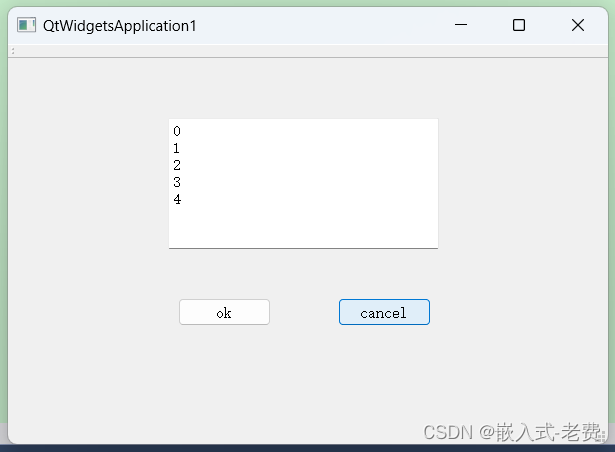
本文来自互联网用户投稿,该文观点仅代表作者本人,不代表本站立场。本站仅提供信息存储空间服务,不拥有所有权,不承担相关法律责任。 如若内容造成侵权/违法违规/事实不符,请联系我的编程经验分享网邮箱:chenni525@qq.com进行投诉反馈,一经查实,立即删除!
- Python教程
- 深入理解 MySQL 中的 HAVING 关键字和聚合函数
- Qt之QChar编码(1)
- MyBatis入门基础篇
- 用Python脚本实现FFmpeg批量转换
- 【0到1的设计之路】从C语言到二进制程序
- 金和OA jc6 ntko-upload 任意文件上传漏洞复现
- slurm 23.11.0集群 debian 11.5 安装
- 【开题报告】基于SpringBoot的老年养生系统的设计与实现
- 【llm 微调code-llama 训练自己的数据集 一个小案例】
- 深入了解 Git 分支合并冲突解决步骤
- 日本it培训班,日本IT大体分几类?
- 学生党评测FreeBuds SE 2,华为最便宜的TWS耳机体验如何?
- 面向工业的复合自动机器学习
- 邮件群发:如何避免被拦截并提高送达率?